如何修復 Mac 和 PC 上 Safari、Chrome 或 Edge 中 Twitter (X) 的延遲問題
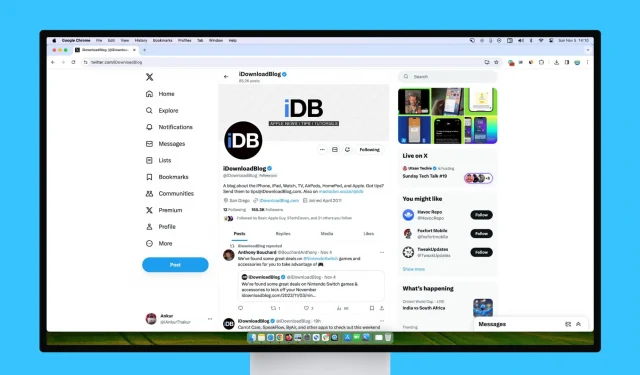
了解如果您在 Mac 或 Windows PC 上的 Safari、Chrome、Firefox、Microsoft Edge 或其他 Web 瀏覽器中使用 X (Twitter) 時沒有獲得良好的使用者體驗,該怎麼辦。
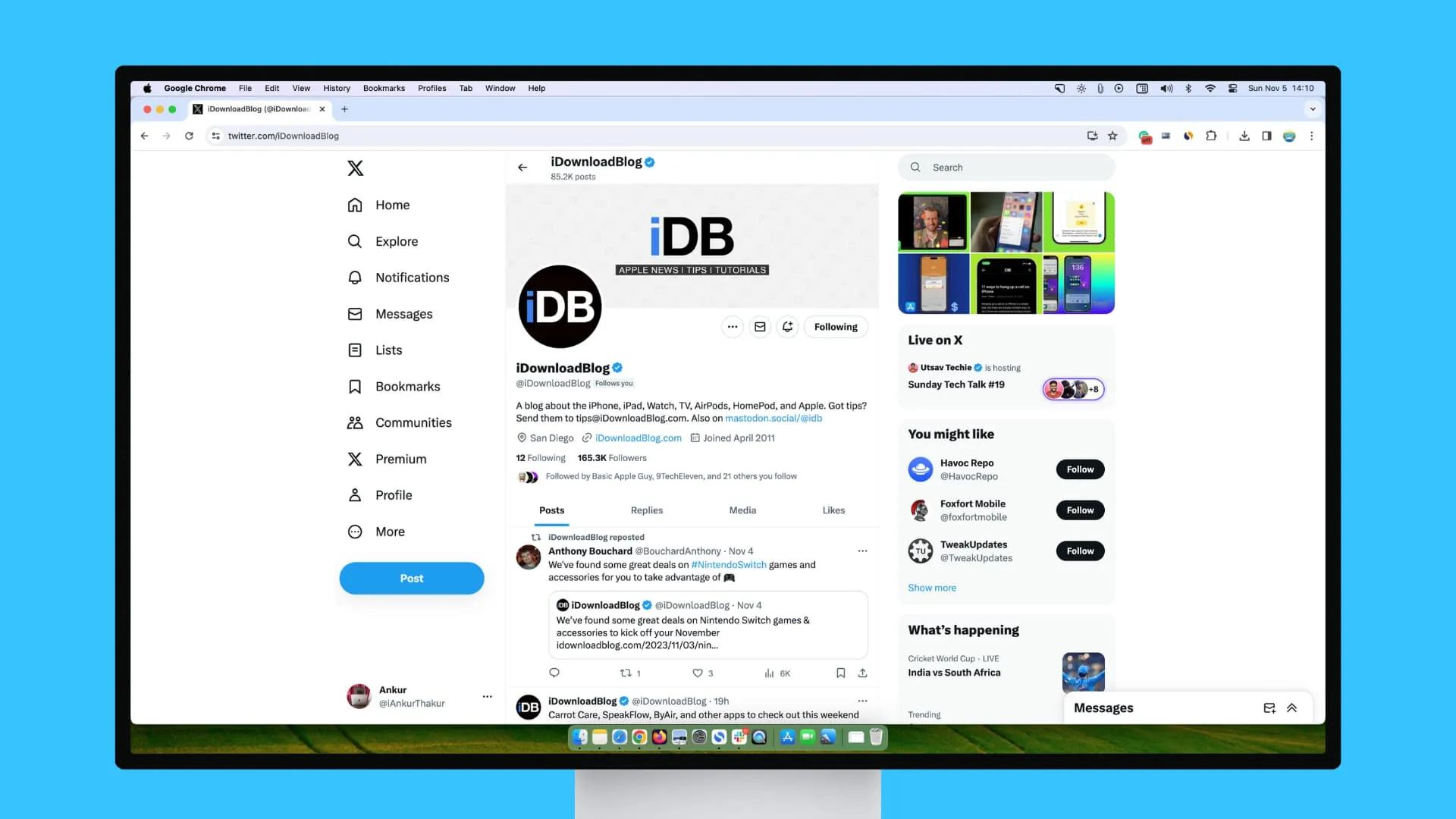
您可能面臨的問題
我是 Twitter 的重度用戶,每天花一個多小時在電腦上瀏覽我的 For You feed。我直接注意到以下問題:
- 有時,帶有影片的貼文會拒絕播放並繼續顯示處理圖示。
- 視訊播放開始但中途停止或滯後,即使在超快的網路連線下也是如此。
- 一些頁面上的按鈕(例如“顯示更多回應”)拒絕被點擊。
- 新推文不會載入到時間線上。
- 我所做的新回覆未成功發送。
- 帶有照片或影片的推文拒絕透過網路瀏覽器發布,但當我從手機上的 X 應用程式發布它們時可以。
如果您在電腦瀏覽器中滾動 Twitter 時遇到類似問題,以下是所有修復方法。
1. 注意新的 Twitter 限制
有時(理解為埃隆當天的心情),Twitter 可能會故意設定一些限制,如果您已經瀏覽了幾個小時並且已經用盡了每天約600 個帖子的限制,這可能會給您留下空白的時間線。天。擁有 X Premium 的人的限制明顯更高,並且可能不受此影響。
如果超過此數字,您可能會看到錯誤。稍後再試,或購買 X Premium(大幅折扣)。
為了解決極端程度的資料抓取和系統操縱問題,我們應用了以下臨時限制: – 已驗證帳戶僅限於每天
閱讀 6000 個帖子
– 未驗證帳戶每天最多可閱讀 600 個帖子
– 新的未經驗證帳戶每天最多可閱讀300 個帖子— 伊隆馬斯克 (@elonmusk) 2023 年 7 月 1 日
2.刷新Twitter主頁
你可以長時間瀏覽 Twitter,並依靠頁面上的「顯示 N 個貼文」按鈕來查看新推文。但過了一段時間,如果它開始滯後,請使用該瀏覽器標籤的刷新按鈕,然後它應該可以順利工作。
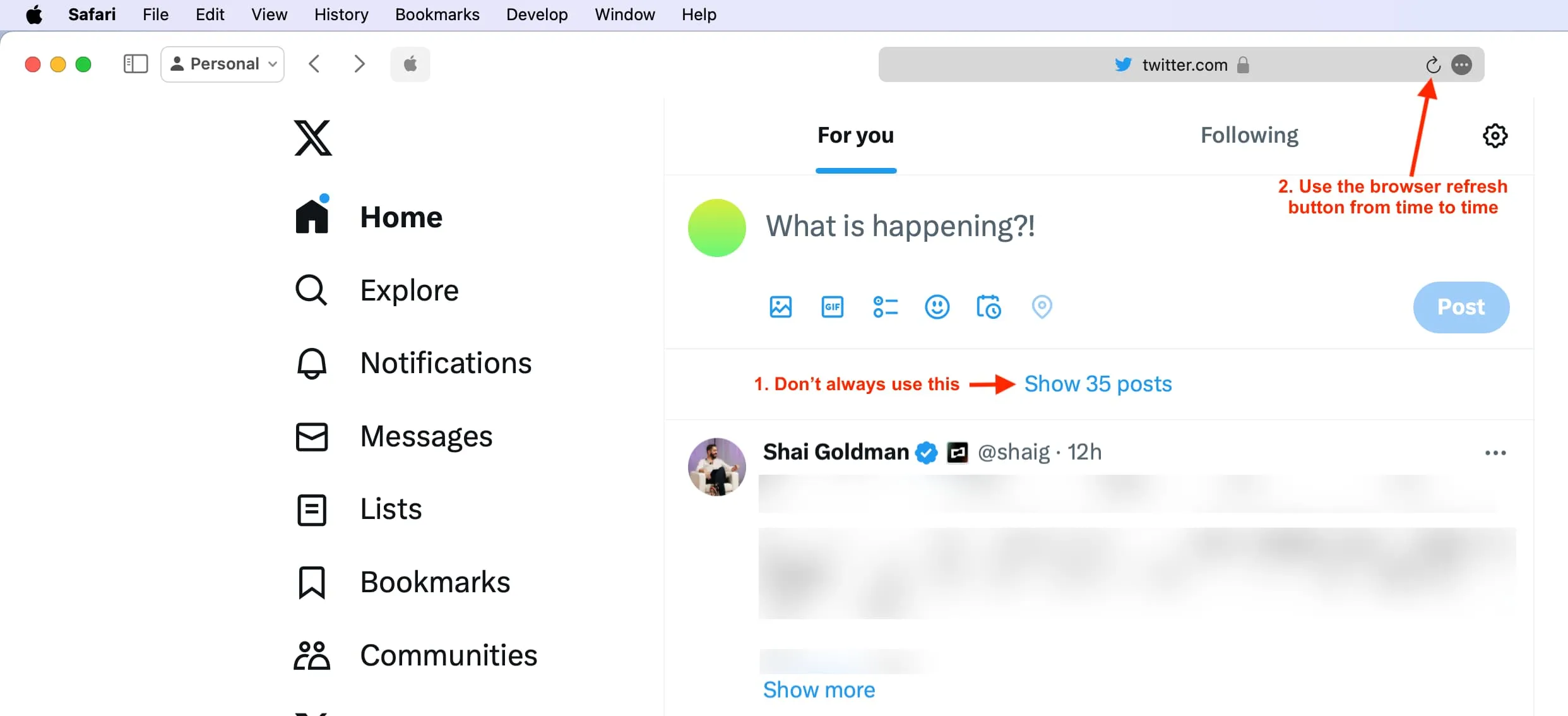
3. 關閉額外的瀏覽器標籤和視窗
如果您打開了大量不必要的選項卡或瀏覽器窗口,請關閉它們以改善您的 Twitter 滾動體驗。
當您似乎無法在網頁瀏覽器中點擊 Twitter 上的按讚、書籤、分享或其他按鈕時,請在該頁面上輕輕向上或向下滑動,然後嘗試點擊相同按鈕。
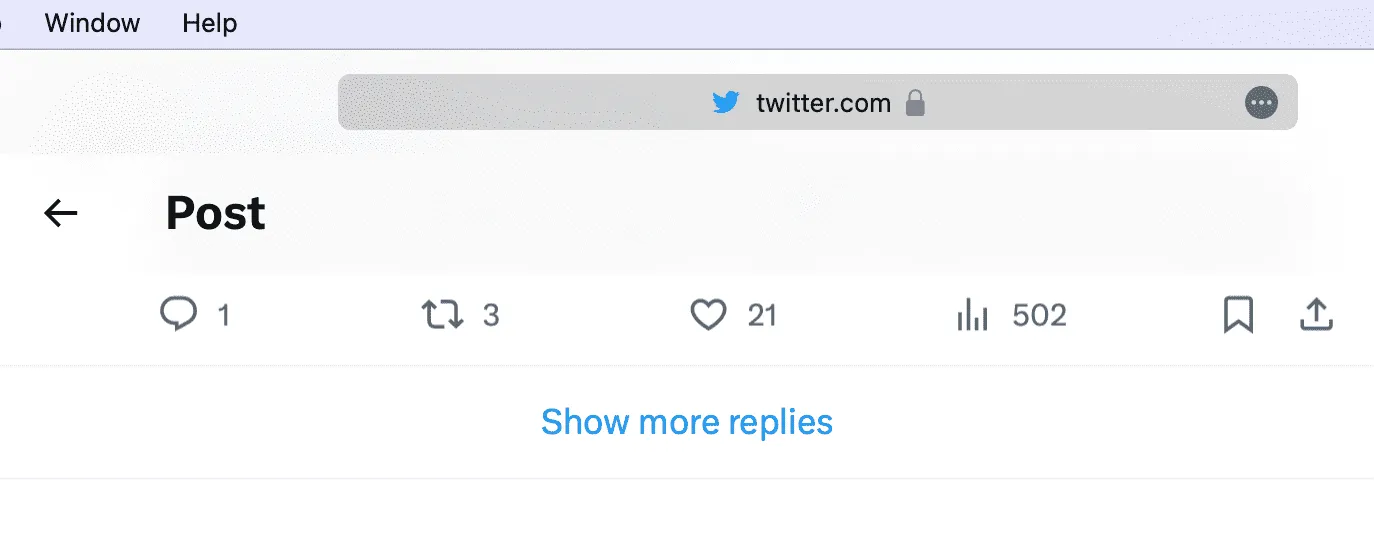
如果您無法按一下此類按鈕,請在網頁上向上或向下滑動,然後按一下。
5. 重新啟動 Mac 或 PC
由於臨時系統檔案的故障或累積,您的瀏覽器可能無法正常運作。只需重新啟動計算機,一切就會再次變得敏捷起來,包括 Chrome、Safari、Firefox、Edge 等中的 Twitter。
6. Twitter 可能會當機
即使你這邊一切順利,事情也可能因為 Twitter 方面的問題而變得糟糕。了解這一點的最佳方法是搜尋“ [您的城市/國家/地區名稱] 的 Twitter 是否已關閉。” DownDetector等網站會提供清晰的圖片。
7. 嘗試 Twitter 資料保護模式
Twitter 為使用有限蜂窩網路或 Wi-Fi 套餐的用戶提供了內建的數據節省模式。
如果 Twitter 在網路瀏覽器中滾動明顯滯後,請嘗試開啟其資料保護模式,該模式不會加載所有圖像和視頻,因此可能會更快地顯示純文字貼文。
或者,如果您在 Twitter 時間軸上沒有看到圖像和影片預覽,並且對此行為不滿意,請關閉資料儲存模式。
為此,請點擊更多>設定和支援>設定和隱私權>輔助功能、顯示和語言>資料使用情況。在這裡,選取或取消選取「資料保護程式」框,並決定是否要自動播放影片和 GIF 或將其關閉。
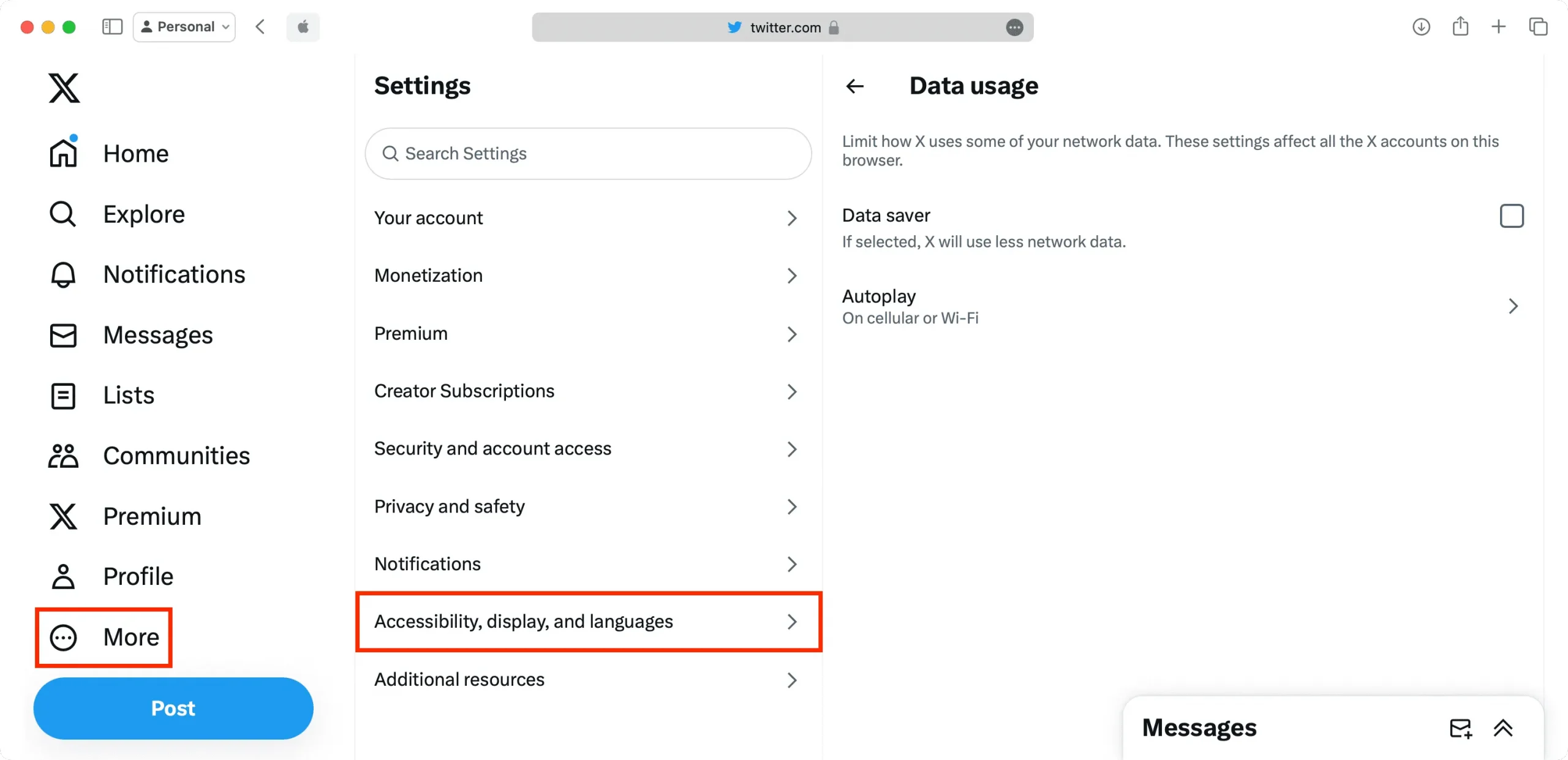
8.關閉電腦的低功耗模式和瀏覽器的節能模式
如果您的 Windows 筆記型電腦或MacBook 處於低功耗模式,請前往其電池設定並將其停用。其次,像Chrome這樣的瀏覽器有內建的省電模式。轉到其首選項並將其關閉。
此後,您的 Twitter 滾動和視訊播放體驗可能會更加流暢且無延遲。
9. 更新您的網頁瀏覽器
大多數網頁瀏覽器都會在背景自動更新。但如果您很長時間沒有重新啟動計算機,則新的更新可能尚未安裝。請參閱有關此主題的教學課程並更新 Safari、Chrome 或 Firefox。
10. 關閉和開啟硬體加速
硬體加速是 Chrome 和其他瀏覽器內部的重要功能,預設為開啟。如果將其關閉,您可能無法在該瀏覽器中使用 Canva 等網站或享受 4K 播放等。
但是,如果您經常感覺在該特定瀏覽器中使用 Twitter 和其他網站的體驗較差,請轉到其設置,關閉硬體加速,然後查看它對您的效果如何。或者,如果硬體加速已打開,請將其關閉並記錄性能的任何改進或下降。
若要在 Google Chrome 中存取硬體加速,請開啟瀏覽器並點擊右上角的三個點圖標,然後按一下「設定」 > “系統”。
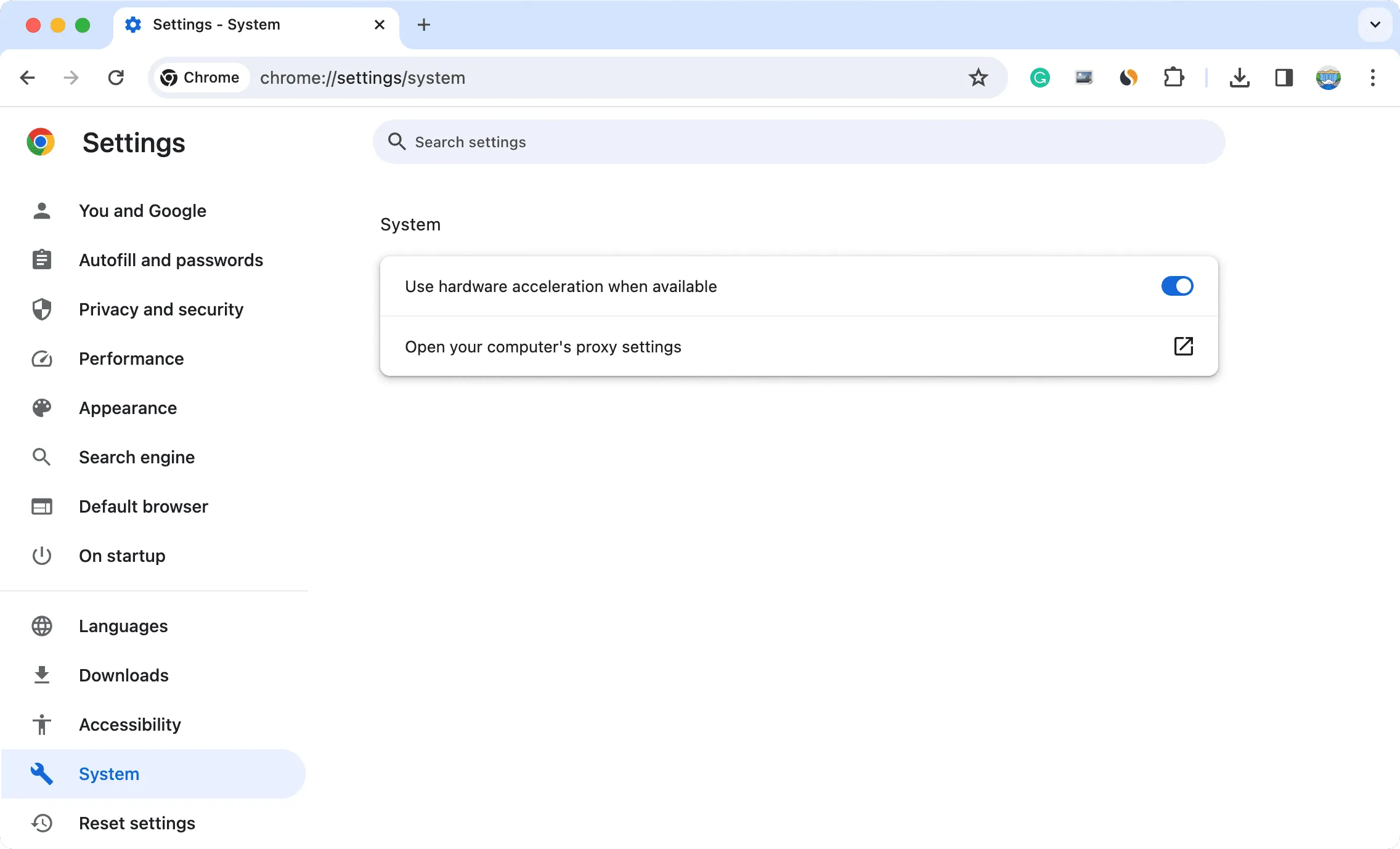
11.清除瀏覽器歷史記錄、快取並重試
不僅僅是 Twitter,每當您開始在瀏覽器中遇到特定網站的載入、捲動或類似問題,並且上述故障排除提示沒有帶來任何改善時,請繼續清除整個瀏覽器歷史記錄和快取資料。
當然,它會讓您退出所有網站,但定期執行此操作可以讓您的瀏覽沒有延遲。
12.從 Safari 切換到 Chrome
我使用兩個 Twitter 帳戶,一個用於發布技術推文,我在 Google Chrome 中使用,另一個私人帳戶用於瀏覽政治新聞事件,我在同一台 Mac 上的 Safari 中使用。
我在 Chrome 中使用 Twitter 時幾乎從未遇到過問題。但 Safari 中的影片播放效果很差,按鈕可能無法點擊,For You 時間軸可能無法重新整理。
當一個有趣的 Twitter 影片無法在 Safari 中播放時,我直接在 Google Chrome 中開啟該 Safari 頁面,影片立即開始播放!

如果您也在電腦上的 Safari 中使用 Twitter,並且厭倦了持續的不便,請嘗試切換到 Chrome。您可能會有更好的體驗。
發佈留言